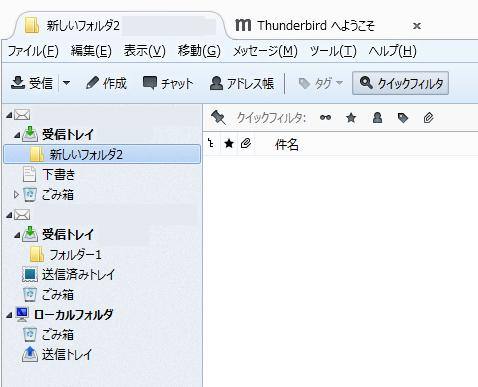Microsoft(マイクロソフト)の電子メールクライアントである「Outlook」(アウトルック)や、
Mozilla(モジラ)の「Thunderbird」(サンダーバード)といった機能の、
受信トレイのボックスに保管していたEメールを、うっかり間違えて一括で削除してしまったら、
どのようにすれば消えたデータを復旧することができる?という疑問について。
目次
ゴミ箱のボックスを開いて受信・送信メールを元に戻すには?
まずは基本としまして、「削除済みアイテム」という名称のごみ箱フォルダーを開いてみて、
送信・受信・下書きメールのファイルが残っているかどうかを確認してください。
ですが、それらを用いても消えたメールが開かなかった場合に何とかデータを復活するには
どのような対処方法を行えばいい?という疑問については、またさまざまな方法があります。
また、パソコン上でメールが一括で記録されているファイルやフォルダーを間違えて削除したら、
エクスプローラーやダイアログボックスの画面で消去した場合であれば、
基本的には表示がそのまま消える前に、いったんゴミ箱アイコンの中に移行します。
一方で、ゴミ箱を空にしていたり、直接フォルダーからファイルが消去された時は、
バックアップがない場合には、専用のツールや復旧のサポートでのみ元に戻すことができます。
企業のオプトインメールを間違えて削除した後で復旧するには?
次に、ネットワーク上のサービスを利用されているどこかの企業の方からユーザー宛てに配信された、
オプトインメール(Opt-in mail)をうっかり削除してしまった時に、復旧する方法について。
まず、対象の企業のオンラインサポート(online support)に問い合わせて、
同じメールを送付してもらえるかどうかを訊かれてみてください。
または、公式サイト(official site)やML(メーリングリスト)で、
同じデータがあるかどうかを確認されてみてください。
ログインしたアカウントから送付する、自動配信のサービスでしたら、
そちらの機能からメールの送付のボタンなどを押して、再送信をされてみてください。
また、確認メールが受信箱に届かない時の原因と回復方法については、こちらのページにて。
操作の仕方がわからない時は、各サイトごとに用意された、
オンラインヘルプ(online help)のページに移動して、機能の詳細を確認されてみてください。
メール復元ソフトからの受信トレイの復活をするには?
次に、消えたメールデータの復元を自力で何とか試みる有力な方法について。
まず、AOSデータから販売されていますファイナルデータといった、
データ復元ソフトを購入するか、体験版をダウンロードして入手する手法があります。
そして、各メール復元ソフトウェアの操作の手順に従って、
受信箱(Inbox)や下書きトレイの復活をする手順を実践してください。
パソコンからデータ復元ソフトを起動して、間違えて消去したコンピューター上の、
ローカルディスク(C:)などのボリュームにドライブスキャンを実行して、
消えたEメールのファイルを検出する作業を、数十分~数時間ほどかけて行います。
その際、デスクトップパソコンまたはノートブックPCのプライマリパーティションにあたる、
SSDやHDDに直接データ復元ソフトをインストールすると、表示が消えていたEメールのファイルが、
見えない部分にある痕跡の拡張子の上書き保存が行われて消えてしまうおそれがあります。
そのため、Cドライブなどをスキャンの対象にする時は、DVD/USBブートからの起動を行ってください。
またはより確実に、データ復元のサービスセンターにて復旧をしてもらうこともできます。
データ復旧のソフトウェアでスキャンを掛ける
また、パソコンのOSを初期化したり、パーティションをフォーマットして、
内部のメールを含めたすべてのデータが消えた時も、同じように復元を試みることができます。
オペレーティングシステム自体が無事に起動して、またデスクトップの画面が開けて、
DVD/USBブート機能でのスキャンの展開が可能な状態であれば、
データ復元のユーティリティーの使用による、メールの復旧の作業の試みが可能です。
そして、必要な受信メールなどのデータがある程度検知できたら、
外部のRAIDやNASのケース、外付けハードディスク、あるいはBDやDVDディスクに保存をしてください。
またファイナルデータでは、メールのファイルを修復するための専用のメニューも搭載されています。
スマートフォンやガラケー、タブレット端末からメールが消えた場合、個人でできる方法では、
SDカードに保存していたファイルが消えた場合のみ、カードリーダーで接続をして、
データ復元ソフトでスキャンを掛けて、ソフトウェアで検出できる見込みがあります。
失ったメールデータが確実に復帰できるというわけではないのですが、
消去してから日の浅いうちは、まだ拡張子の元が残っている見込みが高いので、
データの痕跡からある程度の高い確率で、これらのユーティリティーで元に戻すことができます。
Windowsのパソコンで間違えて消去したEメールを復元するには?
また例として、MicrosoftのWindows 11や10、8でOutlookを使用されている場合、保存しているフォルダーは、
「C:→Users→ユーザー名→Documents→Outlookファイル→archive.pst」
といったディレクトリの場所にあります。
あるいは、ユーザーフォルダーの中の電子メールソフト(Mail user agent)ごとのフォルダーに、
隠しファイルとして、メールのデータが含まれています。
こちらから定期的に、コピー&ペーストや通常機能によるバックアップを方法を取ったり、
エクスポートの機能で一括で外付けHDDなどに保存すると、後にデータを取り出して、
Outlookといったソフトウェアのプログラム上にメールデータを回復する作業を行うのに便利です。
ですが、CドライブやDドライブ、外付けHDDなどを間違えて丸ごとフォーマットしてしまい、
バックアップデータもない時は、データレスキューのサービスで復元をしてもらわれることを推奨します。
プログラムのアップデートをしてエラーから回復する
次に、Microsoft Outlook(マイクロソフト・アウトルック)や、Thunderbird(サンダーバード)、
Sylpheed(シルフィード)、eM Client(イーエムクライアント)といったメールソフトで、
プログラム上のエラーなどが発生して、メールといったデータが読み込めなくなった場合の対処について。
まず、一度ソフトウェアのアップデートができる時は、更新プログラムの起動をしてください。
あるいは、メールクライアントソフトを一度Windowsの「プログラムと機能」などでアンインストールして、
もう一度セットアップをし直すと、読み込みが元に戻す可能性があります。
また例として、Outlook on the web で削除されたメール メッセージを復元する の解説も参考までに。
また、GmailやYahoo!メール、Outlook.com、Zohoメール、iCloud、AOLメール、
ほかgoo、jcom、nifty(ニフティ)、biglobe(ビッグローブ)など、
別のメールアドレスをお持ちでしたら、作業の間はそちらを代用されてみてください。
時間がかなりたった後で消えたファイルの復旧はできる?
しかし、間違ってファイルを削除してからある程度時間が時間がかなりたった後で、
痕跡データがだいぶ上書きされている場合や、ファイルの損壊がひどい場合は、
専用のメール復元ソフトウェアといった機能でも、修復ができない可能性もあります。
特にCドライブは、パソコンを起動するたびにデータが頻繁に書き変わっていって、
ハードディスクやSSDへの上書き保存が多く行われるので、ご注意ください。
そのため、やはりより確実に失ったEメールの復元をしたい時は専門で運営されています、
データ復旧サービスセンターに注文をして、修復の措置をしてもらうことが最善な方法です。